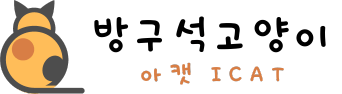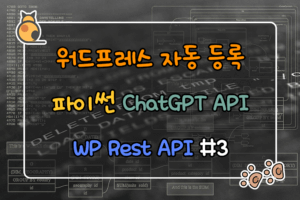머리말
이번 편 부터는 워드프레스 설치 가이드 를 끝으로 워드프레스 초기 세팅 시리즈 를 시작 하려고 한다.
워드프레스 설치 가이드 #5 워드프레스 관리자 설정 및 Jetpack 플러그인 설정 에서는 워드프레스 관리자에서 최소한의 기본 설정 하는 방법에 대해서 알아보았다.
이번시간에는 워드프레스 테마에 대해서 알아보도록 하자.
현재 설치된 블로그의 기본 테마 형태만으로는 사실 너무 형편 없는 형태라 이대로 노출 시키기엔 좀 많이 아쉬운 상태이다.
누가 그랬던가? 음식은 눈으로 먹고 맛으로 먹는 라고.. 아무리 맛있는 음식이라도 볼품 없이 맛 없어보이는 것 보단 이쁘게 플레이팅 되어 있는 음식이 사람들의 관심을 더 끈다는 이야기다.
물론 그렇다고 해서 무작정 이것 저것 집어 넣어서 화려하게 꾸미는 것에만 신경쓰게되면 사이트가 느려 질 수도 있다. 이것만은 피해야 하다.
우리의 목표는 너~무 정리가 안되어 있진 않지만 그렇다고 로딩 속도와 SEO 방면에도 좋은 그 중간의 어디쯤에 있는 테마를 선택 해야 할 것이다.
워드프레스 설치 가이드를 작성하면서 SEO 라는 말을 참 많이 하게 되는데 현재로써는 그냥 검색 엔진에 잘 노출되기 위한 사이트 최적화 기술 이라고만 이해하고 넘어가자. 어짜피 차후에 별도로 포스팅을 통해 다룰 예정이니 아 그런게 있구나 하고 현재 단계에선 넘어가도 좋다.
워드프레스 테마 추천 TOP3
현재 아캣이가 사용하고 있는 테마이다. SEO 를 고려하여 만들어진 테마이며 속도도 준수 하며 사이트를 꾸미는데 있어서 무료 버전에서도 생각 이상으로 막강한 기능을 제공 해준다.
너무 극한의 SEO 만 생각 하다보면 아무래도 사이트가 좀 허전한 느낌이 들텐데 속도 저하를 일으키지 않을 정도로 꾸미고 하는데에는 충분히 차고 넘치는 기능들을 보유 하고 있다.
아캣이가 목표로 했던 SEO 와 이쁘게 꾸밀 수 있는 딱 그 중간 어디 쯤에 있는 테마라고 생각한다.
같은 생각을 가진 사람들에겐 강추 하는 테마이다.
극강의 SEO 를 고려하여 만들어진 테마라고 생각 한다. 진짜 뭐가 없다. 눈 씻고 찾아봐도 최소한의 페이지 꾸미는 정도만 있다고 해야 할까? 레이아웃을 상세하게 커스터마이징 한다던가 그런 뭔가 다양한 기능을 제공하지는 않는 것 같다.
그럼에도 불구하고 많은 워드프레스 블로거들이 이 테마를 많이 추천 한다. 아마도 뭐가 많이 없지만 심플하고 깔끔함 그 자체 이기도 하고 없기 때문에 그만큼 빠르다? 라는 느낌이다.
앞서 말한 것 처럼 난 좀 덜 화려해도 되고 극강의 로딩속도를 올려서 SEO 에만 큰 초점을 두겠다~ 하시는 분들에겐 최고의 선택이라고 생각한다.
아스트라 역시 상당히 많은 블로거들이 추천하는 테마 중 하나이다. 심지어 어느 클라우드 서버에서는 워드프레스를 설치 하면 자동으로 아스트라 테마가 적용 된 워드프레스를 깔아주는 곳도 있다.하도 궁금해서 공식 사이트에서 꽤 긴시간 동안 기능이나 사용법을 알아봤는데 단순히 블로그 운영 하는 정도가 아니라 상당한 수준의 홈페이지를 제작 할 수 있을 정도의 커스터마이징 기능들을 제공 하고 있었다.물론 아캣이가 알아본 내용들은 유료 기능들을 포함하여 본 것이긴 하나 차후에 단순 블로그만이 아닌 본격적으로 사이트를 제작 해보겠다 싶을 땐 부족함이 없겠다 싶을 정도 였다.
심지어 상위 유료 플랜을 사용하면 상당량의 테마 역시 제공 하는 것으로 보인다.물론 유료 가격은 무시 못할 가격이지만 그 이상의 가치라고 생각하는 분들에게는 좋은 선택지 라고 생각한다. 또한 그렇다고 해서 SEO 에는 별로 아니냐 라고 생각할지 모르지만 상당히 SEO 친화적인 테마라고 한다.
URL: https://wpastra.com/
워드프레스 테마 세팅
워드프레스 테마 설치
아캣이가 사용하는 테마는 Customify 이므로 이것을 기준으로 설명 하겠다. 사람들 마다 취향이 다르겠지만 심플 하지만 기능도 꽤 준수 하기 때문에 최대한 다양한 사람들이 써도 무난하다 싶어서 이다.
차후에 다른 테마도 사용해보고 익숙 해지면 포스팅 하도록 하겠다.
설치가 완료 되면 꼭!!! Activate 버튼을 눌러서 활성화를 해줘야 적용 된다. 이건 워드프레스의 기본적인 프로세스 이므로 차후에 플러그인 같은 것을 새로 설치 할때 역시 신규 설치를 하고 나면 지금과 같이 활성화 시켜줘야 적용 된 다는 점 잊지 말라구!!!
테마가 설치 완료 되었다면 다시 외모 > 테마 페이지로 넘어온다. 그럼 설치 된 테마가 보이며, 기본으로 설치되어 있는 세가지 테마는 사용 할 일이 없으므로 모두 삭제 해서 사이트를 좀 가볍게 해주자!
“테마 상세정보” 클릭 후 뜨는 팝업 창 하단에 보면 삭제 버튼이 보인다. 쿨하게 눌러주자! 각각 총 3번 실시!!
테마 적용 확인
실제로 사용자들이 볼 페이지로 이동하여 테마가 잘 적용 되었나 확인해보자.
관리자 좌측 상단 버튼을 누르면 사용자 페이지로 이동이 되는데 그럼 현재 페이지가 변경 되서 불편하니 다음과 같이 창을 열도록 하자.
- 새 탭: Ctrl + 클릭 or 마우스 휠 클릭(사용자 PC 설정마다 다름)
- 새 창: Shift + 클릭
테마 하나 설치 했을 뿐인데 벌써 이렇게 이뻐졌다.
워드프레스만 설치 했을 땐 참 없어 보였는데 너무 편하지 않은가? ‘크으~~ 취한다…’ 😎😎👍
참고로 위에 붉은 색 박스 영역의 경우는 관리자 로그인이 되어 있어서 나오는 영역이고 페이지 관리를 위해 나만 보이는 영역이지 실제로 사용자 들에겐 보이지 않는 영역이니 참고 바란다.
테마 설정
로고 및 파비콘 설정
관리자 좌측 메뉴 외모 > 사용자 정의하기 로 이동 하면 테마 레이아웃 편집 모드 화면이 나오는데 여기서 헤더 > 로고 / 사이트 아이덴티티 메뉴로 이동하자.
위 스샷에서 좌측 화면은 현재 우리가 진행하고 있는 페이지 이고 우측은 아캣이 블로그 설정 화면이다. 이해를 돕기 위해 비교 해보았다.
사용자 페이지 상단 헤더에 로고를 달고 싶으면 위쪽 영역 “로고 선택” 을 눌러서 로고 이미지를 등록하면 된다.
하단에 “사이트 아이콘 선택” 이라고 있는데 이 부분은 Favicon (파비콘) 이라고 하며 오른쪽 아캣이 사이트 설정 부분을 보면 브라우저 탭 영역에 이미지로 표시가 되는 부분이다.
이 파비콘 같은 경우는 꼭!! 등록을 해주도록 한다. 단순히 브라우저에 표시 되는 것 뿐만 아니라 이 이미지가 검색 엔진에서 검색 결과로 표시될때 사이트를 표시하는 이미지로 보여 줄때 사용 되기 때문에 SEO 점수에 영향을 미친다.
댓글 폼, 썸네일 가리기
초반에는 글 올리기도 바쁜데 혹시라도 댓글이 달리기 시작하면 좀 머리 아플 것 같기도 하고 이상한 광고 글 같은 것들이 달릴 것 같기도 해서 아캣이는 이 기능을 껏다.
만약 커뮤니케이션을 위해 댓글 운용을 하려는 분들은 이 과정을 패스 하도록 하자.
블로그 > 단일 글 페이지로 이동하자
썸네일은 왜 끄라고 하느냐! 이것을 설명 하기 위해서는 블로그 목록 부분에 표시 되는 썸네일 부분부터 설명을 해야하는데
위의 스샷은 블로그 목록 화면인데 윗 글을 썸네일이 있고 아랫 글은 썸네일이 없다. 그 이유는 글 목록 에서 썸네일이 나오기 위해서는 글 작성시 “특성 이미지” 라는 곳에 등록이 안되어 있으면 아랫 글 처럼 아무 것도 안나오고 그렇지 않으면 썸네일이 출력이 된다.
즉, 글 목록에 썸네일을 노출 시키려면 “특성 이미지” 를 등록 해야 한다. 라고 이해 하면 되겠다.
특성 이미지는 좌측에 보이는 본문 글의 이미지와는 별개다. 본문 글에 있는 이미지는 본문 글에만 나올 뿐 썸네일에는 영향을 미치지 않는다. (예외: Jetpack 에서 제공하는 관련 글 기능에는 본문 이미지 영향을 미침)
그런데 여기서 문제가 발생하는데 해당 글을 클릭 하고 들어가면 다음과 같이 쌩뚱 맞은 썸네일이 본문에 노출이 된다.
본문 글에는 전혀 필요 없는 썸네일 이다. 블로그 > 단일 글 페이지 설정에서 썸네일을 노출하지 않도록 설정 한 것이 이 것을 끄기 위한 기능이다.
“관련 글” 기본기능 및 Jetpack 기능 선택
위 스샷 참조 노란 색 영역이 워드프레스에서 기본으로 제공 하는 “관련 글” 기능이다.
녹색 부분은 보는 바와 같이 지난 포스팅 워드프레스 설치 가이드 #5 워드프레스 관리자 설정 및 Jetpack 플러그인 설정 에서 Jetpack 설정에 대해서 다룰 때 잠시 나왔던 부분이다.
두 기능간 서로 다른 점
- 기본
- “특성 이미지” 가 썸네일로 나옴 편집 모드에서 설정 한 검색 기준으로 데이터가 나옴
- Jetpack
- 본문 글 중에서 썸네일로 사용 가능 한 이미지가 있으면 자동으로 출력 되고 없으면 출력 안됨
- 노출 될 데이터의 기준에 대해서 설정 하는 기능은 없으며 자동으로 노출이 되어서 기준을 알 수 없음
위의 스샷을 보고 본인에게 잘 맞는 기능을 선택 하도록 하자.
만약 기본 기능을 사용 하겠다고 마음 먹었다면 현재 편집 중이던 블로그 > 단일 글 페이지에서 아래쪽으로 내리다 보면 관련 글 설정 하는 부분이 있다. 이것 저것 눌러보며 취향에 맞게 설정 해보자.
블로그 목록 타입 설정
블로그 > 블로그 글 > 레이아웃 으로 이동 후 원하는 블로그 목록 타입을 설정 하면 된다.
블로그 > 블로그 글 > 미디어 페이지에서는 글 목록에 나오는 썸네일에 대해 설정을 할 수 있는 편집 화면이다.
여기서 Hide Media 부분을 켜게 되면 글 작성시 “특성 이미지” 같은 설정을 해도 글 목록에서 썸네일 출력이 안된다.
Copyright 설정
푸터 > 저작권 페이지로 이동 하면 출력 될 텍스트가 기본 적으로 적혀 있는데
Copyright © {current_year} {site_title} – Powered by {theme_author}.
- {current_year} : 해가 바뀔 때 마다 실제 현재 년도가 출력 된다. 고정 출력을 원하면 직접 2023 과 같이 입력 하면 된다.
- {site_title} : 관리자 좌측 설정 > 일반 메뉴에서 입력 한 사이트 제목이 설정 된다.
- {theme_author} : 테마명이 출력 되며 Customify 와 같이 출력 된다. 가능하면 제작자는 노출 시키자.
마우스로 가운데 잡고 드래그 하여 위치 이동을 할 수 있으며 각 객체 별로 필요 없는 것은 x 버튼 눌러서 없앨 수도 있으며 삭제 된 항목은 푸터 사이드바 5, 6, 7 처럼 하단으로 내려 가는데 다시 필요 한 위치로 올릴 수도 있다.
사이드 메뉴 변경
위젯 > 주 사이드바 이동 하면 위와 같은 화면이 나오는데 좌측에 보면 노란 색 박스들을 각각 위젯 이라고 표현 하며 각각의 위치를 변경 하게 되면 실제로 바뀐 형태로 사용자 페이지에 적용이 되며 위젯을 더 추가하고 싶을 경우 [ + ] 버튼을 눌러서 모두 찾아보기 버튼을 누르면 다양한 위젯들이 나오게 된다.
차후에 플러그인 설치를 통해 다양한 사이드바 위젯을 추가 하게 되면 이곳에 추가 되기도 하니 이쁘게 꾸밀 때를 위해 잘 기억 하도록 하자.
위젯 내용 변경
위젯 내용 수정의 경우는 관리자 페이지 메뉴 외모 > 위젯 메뉴로 이동 해야 한다.
위에서 계속 수정 하던 외모 > 사용자 정의하기 페이지의 경우 레이아웃을 다루는 페이지이고 실제 내용 변경이나 설정 변경을 다루는 것은 다른 메뉴라고 이해하면 쉽다.
이게 처음 하다보면 다소 헷갈린데 시간 좀 녹이면서 정성들여 내 블로그 꾸민다는 마음으로 이것 저것 꾹꾹 눌러보면서 오래 하다보면 점점 사용법이 머릿 속에 정리가 될 꺼다.
마치며
이번 포스팅에서는 Customify 설정에 대해서 다뤄보았다.
물론 필수적인 요소들 위주로만 다루다 보니 부족한 부분을 많이 느낄 것이다. 사이트를 꾸미는 영역은 자기 만족의 영역이다 보니 더욱 깊게 파고 싶다면 스스로 알아보고 연구도 해보는 시간을 갖는 것이 필요하다. 기능도 익힐 겸 해서 말이다.
아캣이 역시 모든 기능을 다루는 것이 아니고 아무래도 글로 알려주는 거다 보니 영상이라면 한두마디로 끝날 내용인데도 별거아닌 것 조차 글이 너무 길어지게 된다. 그러다보니 포스팅으로 모든 기능을 설명 하기엔 한계가 있는 점 양해 바란다.😥😭😭
다음 시간에는 카테고리와 메인 메뉴 다루는 법에 대해서 알아보도록 하겠다.